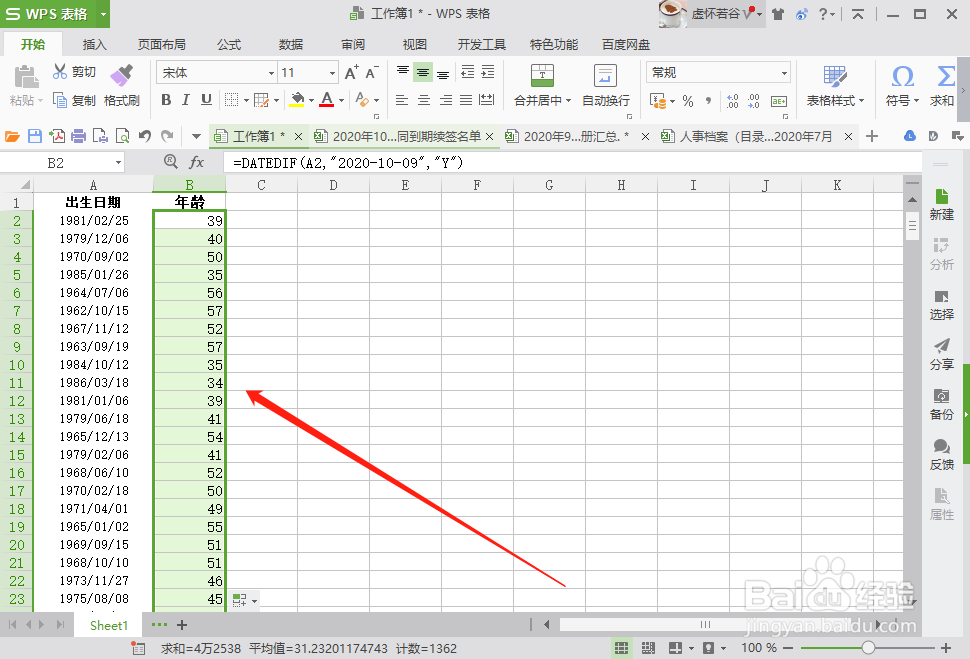1、首先打开一份需要根据出生日期计算年龄的Excel表格。

2、在“年龄”下方的第一个单位格输入公式“=”,再点击上方的fx,如下图:
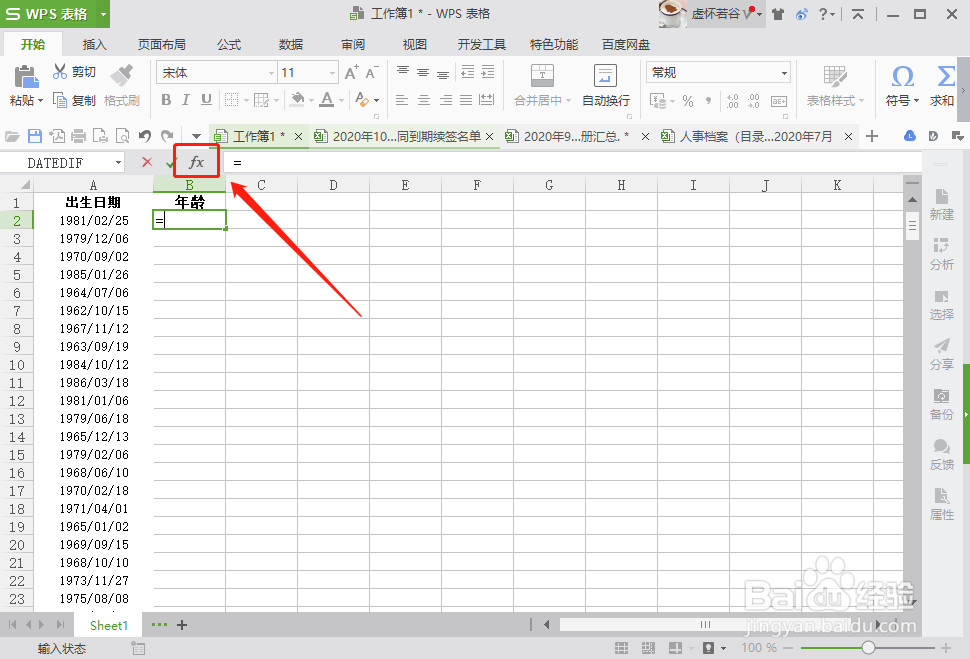
3、在弹出的插入函数对话框,选择函数“DATEDIF”,点击“确定”。
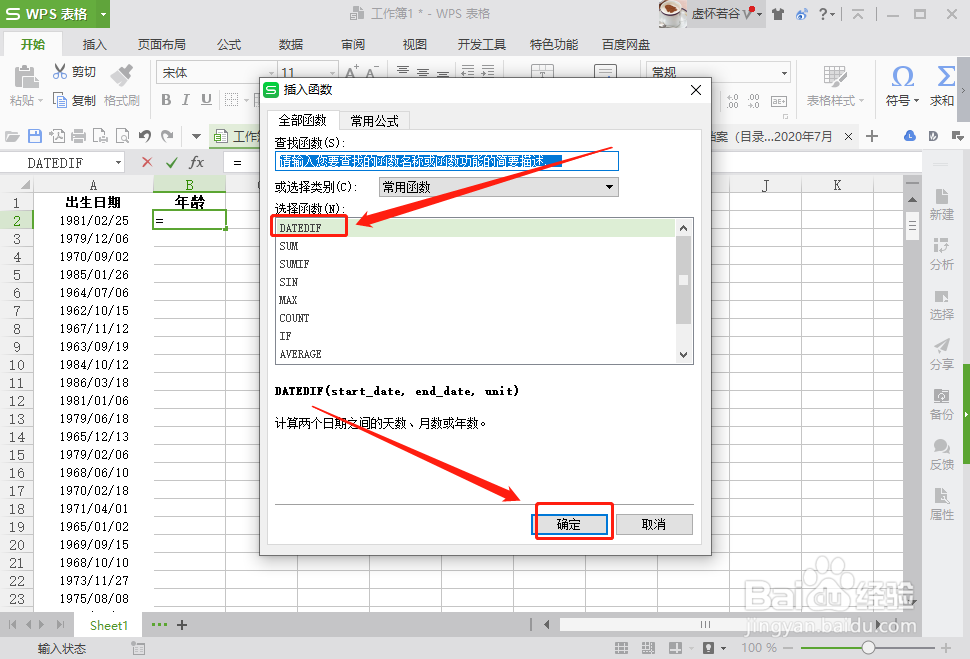
4、在函数参数对话框,输入“开始日期”:A2(出生日期单元格),“终止日期”:“2020-10-09”(要计算年龄的终止日期,本文为今天日期),“比较单位”:“Y”,然后点击“确定”。
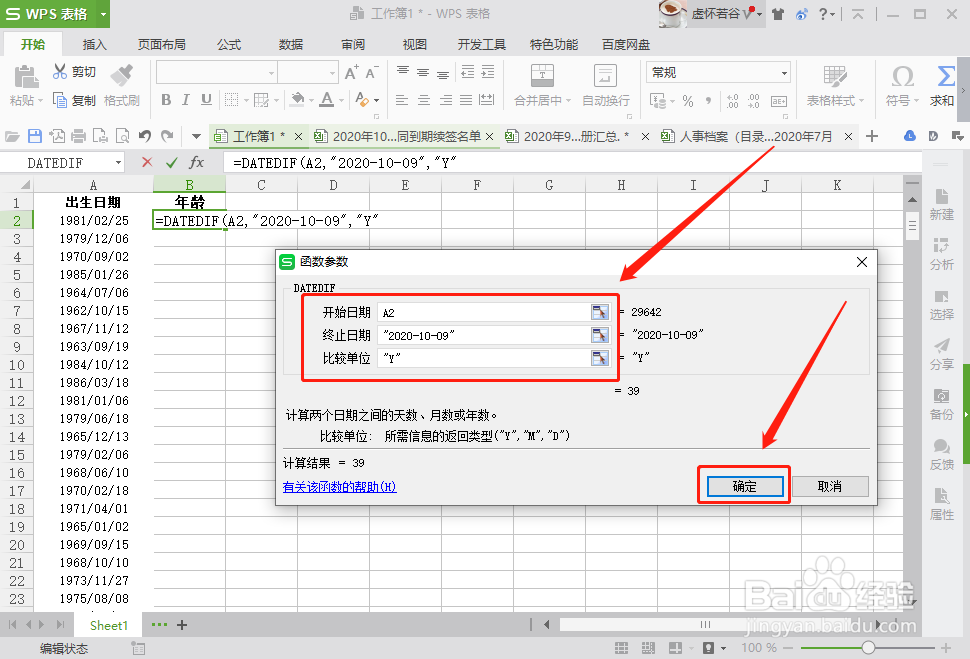
5、回到Excel表格,第一个单元格的年龄已经自动计算出来了。
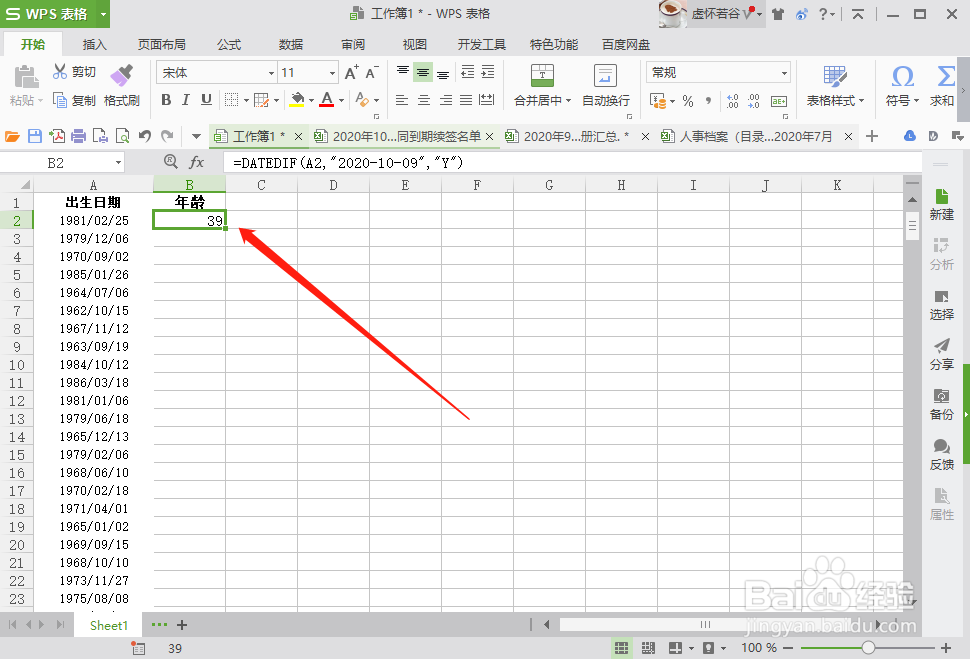
6、然后将鼠标放至该年龄单元格的右下角,待鼠标指针变成“十”形状时,双击鼠标即可快速地自动计算出所有年龄,如下图。